苹果手机了截屏怎么设置成敲击屏幕两下 敲击截屏在iPhone苹果手机上的设置方法
日期: 来源:铲子手游网
苹果手机是目前市场上最受欢迎的智能手机之一,其功能强大且操作简便,其中截屏功能是我们经常会使用的一个功能,它可以帮助我们快速捕捉屏幕上的重要信息。对于想要将苹果手机的截屏设置成敲击屏幕两下的朋友来说,这篇文章将介绍具体的设置方法。通过简单的步骤,您就可以轻松地改变截屏的方式,提升手机使用的便利性。让我们一起来了解如何在iPhone苹果手机上设置敲击屏幕两下来截屏吧!
敲击截屏在iPhone苹果手机上的设置方法
操作方法:
1.首先,打开苹果手机上面“设置”,如图所示。
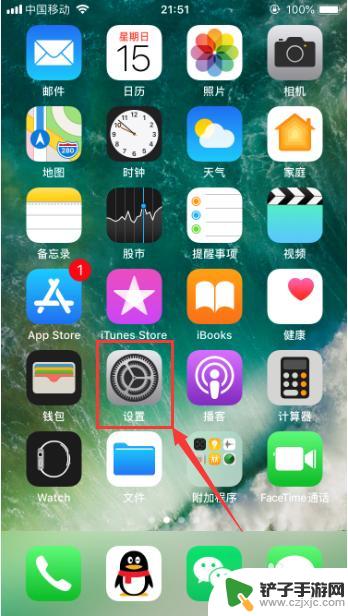
2.进入苹果手机的设置功能之后,选择其中的“通用”。进入通用功能设置,如图所示。
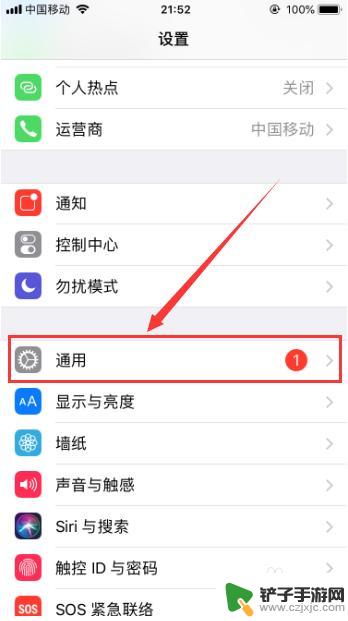
3.进入苹果手机的通用功能设置之后,选择其中的“辅助功能”。并点击进入,如图所示。
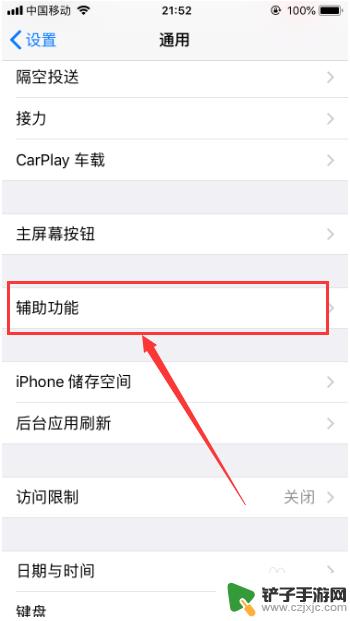
4.进入辅助功能之后,我们选择其中的“辅助触控”,如图所示。

5.进入辅助触控管理之后,选择自定操作模块的“轻点两下”,如图所示。

6.进入轻点两下设置之后,选择其中的“屏幕快照”即可。此时只要轻点两下屏幕上面的“小圆点”,就可以进行截屏,如图所示。
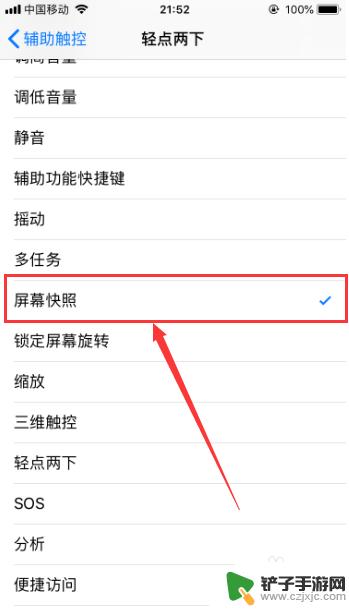
7.以上就是苹果手机了截屏怎么设置成敲击屏幕两下的方法介绍,希望可以帮到大家。
以上就是苹果手机了截屏怎么设置成敲击屏幕两下的全部内容,如果你也遇到这个问题,可以尝试按照上面的方法来解决,希望对大家有所帮助。
相关教程
-
怎么设置苹果手机敲两下截屏 iPhone苹果手机敲两下截屏的设置方法
-
苹果手机怎么敲手机截图 iPhone苹果手机如何通过敲两下屏幕完成截屏操作
-
苹果手机怎么轻点后背 苹果iOS14如何设置轻点背面截屏
-
苹果手机怎么取消敲击截屏 苹果手机后盖截图关闭方法
-
手机键盘设置半屏截图怎么设置 小米手机截屏快捷键怎么设置
-
抖音截图分享弹窗(抖音截图分享弹窗怎么关闭)
-
oppo手机桌面如何设置 oppo手机桌面布局定制方法
-
vivo手机键盘设置在哪里设置 vivo手机键盘设置教程
-
苹果手机怎么样连接佳能打印机? 苹果手机如何连接无线打印机并打印
-
oppo手机桌面变成黑色怎么调回来 oppo手机屏幕显示变深色怎么恢复











